DenSharePoint applinje gør det nemmere at finde vigtigt indhold og ressourcer, uanset hvor du befinder dig i SharePoint. Du kan finde den i venstre side hvor som helst på moderne websteder.
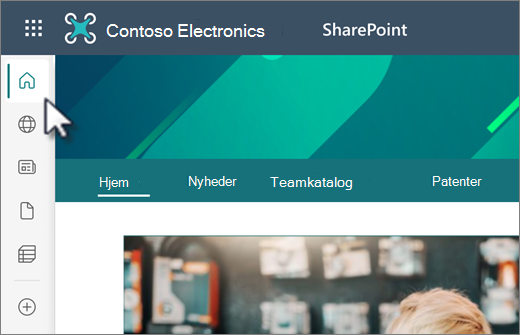
Gennemse indhold på applinjen
Gennemse indhold ved at vælge ikonerne på SharePoint applinjen. Hvis din organisation ikke har konfigureret global navigation, er det første ikon, du får vist på applinjen, et startikon.
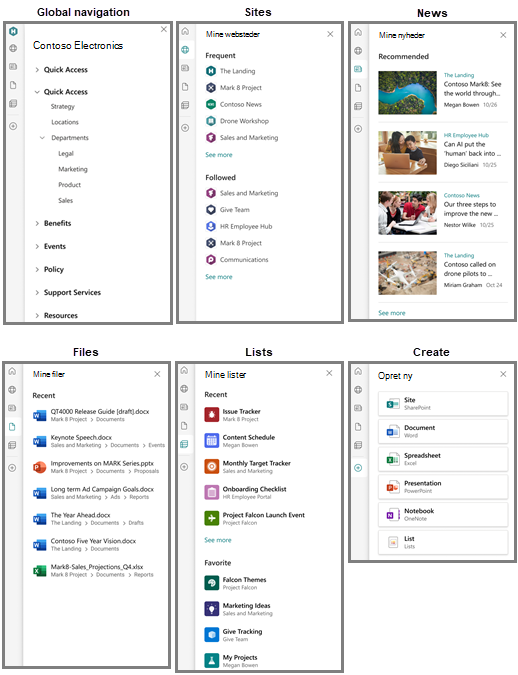
-
Hjem – Vælg startsideikonet for at gå direkte til den SharePoint startside.
-
Mine websteder – Se websteder, du ofte besøger , og websteder, du følger.
-
Mine nyheder – Gennemse udvalgte nyheder baseret på din aktivitet og dine interesser.
-
Mine filer – Få vist og få adgang til filer, du har arbejdet på for nylig.
-
Mine lister – Se lister, du har fået vist for nylig, eller dine favoritlister.
-
Opret – Opret websteder, filer og lister overalt fraSharePoint.
Bemærkninger!:
-
Tilpasset indhold på fanerne websteder, nyheder og filer kan ikke tilpasses.
-
I GCC High- og DoD-miljøer kan brugere opleve en forringet oplevelse for panelet Mine websteder på applinjen.
Brug global navigation
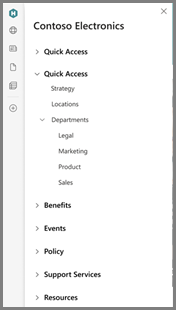
Hvis din organisation har konfigureret global navigation, vil det første ikon, du får vist, sandsynligvis være organisationens logo. Vælg det globale navigationsikon øverst på SharePoint applinjen for at gennemse vigtige og populære intranetportaler og ressourcer. Gå til global navigation på applinjen når som helst i venstre side.
Opret indhold fra applinjen
Opret indhold ved at vælge ikonet Opret (plustegn) og vælge en indstilling i menuen Opret:
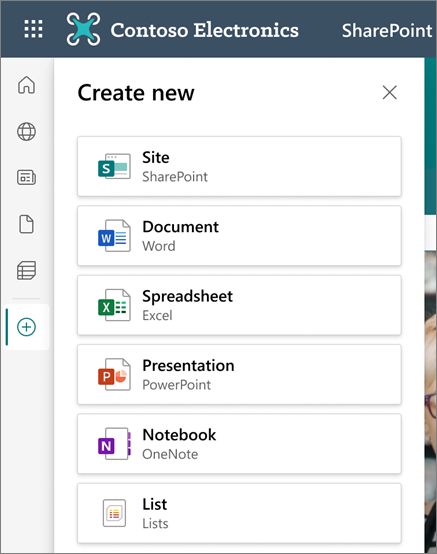
-
Websted – Denne indstilling åbner panelet til oprettelse af SharePoint-websteder på det websted, du befinder dig på. Hvis du er på et hubwebsted, knyttes webstedet til hubben, når det oprettes.
-
Dokument – Denne indstilling opretter et nyt Microsoft Word-dokument.
-
Regneark – Denne indstilling opretter et nyt Microsoft Excel-regneark.
-
Præsentation – Denne indstilling opretter en ny Microsoft PowerPoint-præsentation.
-
Notesbog – Denne indstilling opretter en ny OneNote-notesbog.
-
Liste – Denne indstilling opretter en ny liste i Microsoft Lister.
Bemærkninger!:
-
De filer, du opretter fra applinjen, gemmes på dit OneDrive. Du kan derefter flytte dem til et andet websted eller en anden placering.
-
Websteder, der oprettes fra et hubtilknyttet websted, knyttes automatisk til den samme hub efter oprettelse.
Kan du ikke se den SharePointapplinje på alle SharePoint websteder?
Klassiske SharePoint -websteder er ikke kompatible med applinjen i SharePoint . Du kan kun få vist den SharePoint applinje på moderne teamwebsteder, moderne kommunikationswebsteder og startsiden.



